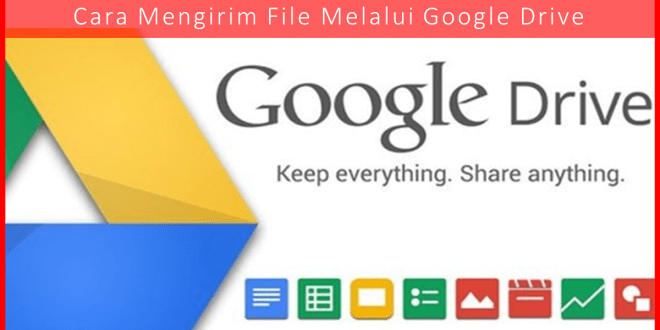Begini caranya mengirim file melalui Google Drive – Google memiliki aplikasi yang membantu kita berbagi dokumen, file, dan folder melalui Internet. Dalam beberapa menit kita dapat mengunggah semuanya ke Google Drive.
Aplikasi ini memungkinkan Anda untuk berbagi folder dengan lebih cepat dan mudah. Karena, hampir semua orang menggunakan setidaknya satu produk Google.
Namun, beberapa orang masih kesulitan untuk berbagi file dan folder melalui Google Drive. Nah, berikut ini adalah cara mengirim file melalui Google Drive.
– Anda harus membuat folder di Google Drive. Untuk melakukan ini, Anda dapat mengunjungi halaman https://drive.google.com.
– Pastikan akun Google Anda aktif, jika tidak, Google Drive akan meminta Anda melakukannya.
– Setelah itu, Anda akan melihat semua file dan folder yang tersimpan di Google Drive Anda.
– Untuk membuat folder baru, klik menu “Baru” di sudut kiri atas layar.
– Selanjutnya, Anda akan melihat menu tarik-turun dan pilih “Folder”. Jika Anda ingin mengunggah folder yang disimpan, pilih Unggah Folder.
– Kemudian akan muncul popup untuk memberi judul pada folder baru tersebut. Anda bisa menamainya sesuai keinginan.
– Anda dapat menekan Enter pada keyboard Anda. Langkah selanjutnya, di daftar Google Drive Anda akan melihat folder tersebut muncul. Untuk membukanya Anda dapat mengklik judul folder.
– Jika Anda ingin mengunggah file, klik kanan pada layar dan pilih Unggah File.
– Setelah berhasil, Anda dapat membagikan folder tersebut. Pastikan folder yang ingin Anda bagikan terbuka. Anda dapat mengklik kanan pada judul folder dan kemudian memilih opsi Bagikan.
– Kemudian, Anda dapat memasukkan alamat email yang dimaksud di popup. Anda juga dapat menulis pesan di dinding pop-up.
– Anda dapat memilih opsi “Kirim” untuk mengirim folder ke alamat tujuan. Jangan lupa untuk mengundang penerima untuk membuka folder yang mereka terima.
– Jika Anda lebih suka berbagi folder secara langsung melalui pesan teks. Anda bisa mendapatkan URL dengan mengklik “Dapatkan Tautan yang Dapat Dibagikan” di sudut kanan atas.
Anda dapat menyalin URL dan mengirimkannya ke alamat tujuan.Anda juga harus mengatur izin berbagi file yang sesuai untuk menjaga keamanan file.
Caranya adalah, Anda dapat mengatur opsi “Dapatkan Tautan yang Dapat Dibagikan” untuk penerima. Anda juga dapat mengatur apakah penerima hanya dapat melihat atau mengedit konten di dalamnya.
Itulah tadi cara mengirim file melalui google drive dengan mudah dan praktis. Semoga bermanfaat
 Social Berita Kumpulan Berita Terkini dan Informasi dari berbagai sumber yang terpercaya
Social Berita Kumpulan Berita Terkini dan Informasi dari berbagai sumber yang terpercaya